So richten Sie vertikale Synchroimpuls -Nvidia ein
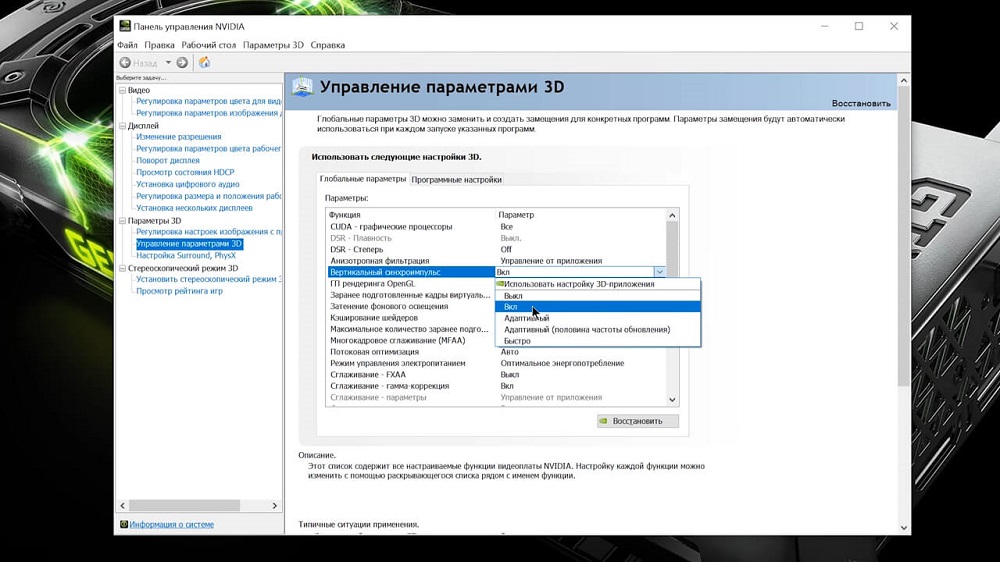
- 899
- 101
- Mick Agostini
Im Abschnitt der dünnen Einstellungen der Grafikkarte finden Sie das Element "vertikale Synchronisation" oder die vertikale Synchronisierung sowie mehrere Optionen für Aktionen damit. Es kann eingeschaltet, getrennt, beschleunigt oder gezwungen werden, sich an bestimmte Situationen anzupassen. Was kann besser zu wählen und warum werden wir Ihnen später sagen.
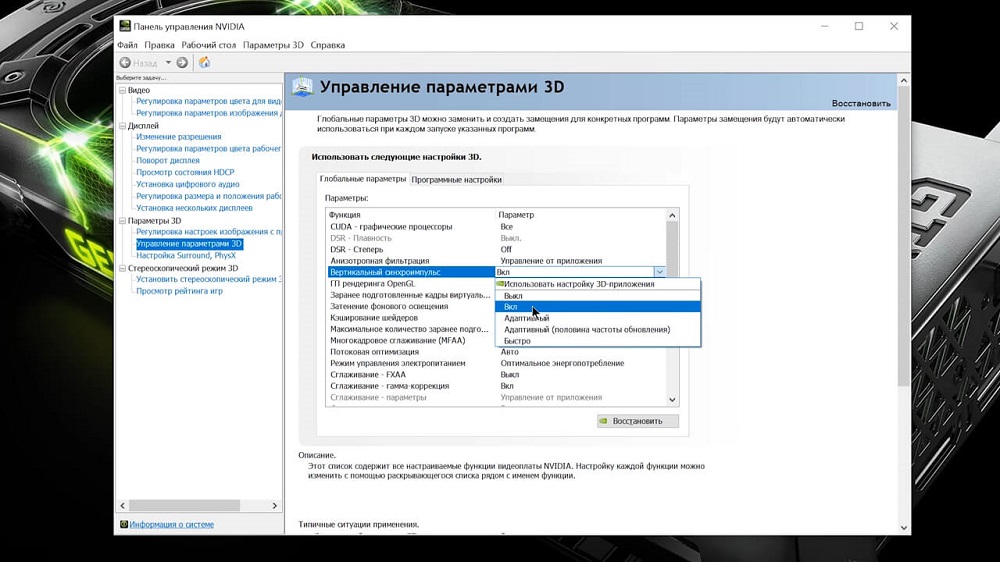
Was ist vertikale Synchronisation
Was ist ein vertikaler Synchrom -Impuls? Sie können leicht verstehen, ob Sie ein Spiel mit guten Grafiken öffnen und auf eine scharfe Bildänderung warten. Wenn es einige Fehler in den Einstellungen gibt, wird das Bild verzerrt: Der horizontale Streifen scheint den Rahmen in zwei Hälften zu teilen, und ein Teil ist leicht zur Seite abgewichen und fällt nicht mit dem anderen überein.
In der Regel bleibt das Bild lange nicht in diesem Zustand. Wenn das Spiel jedoch kompliziert ist und eine große Anzahl von Standorten, wird auch ein so kleiner Defekt bald zu irritieren beginnen. Besonders ärgert er die Besitzer mächtiger Computer, die die teure "Füllung" für ihre Autos nicht bewegten und vorhaben, mit Komfort zu spielen, sondern sich mit einem unerwarteten Problem konfrontiert zu haben. Machen Sie sich keine Sorgen, es ist einfach, es zu beheben.

Vertikales Synchrom -Impuls ist nur für den koordinierten Betrieb zweier Frequenzen verantwortlich: Visualisierung und Bildschirmwahrnehmung. Im Abschnitt "Global Nvidia" finden Sie in den Panels "Global Nvidia" eine Reihe von Aktionen für die vertikale Synchronisation.
Was ist die Bedeutung zu setzen?
Für die vertikalen Synchrom -Capuls der Nvidia können Sie also einen der sechs Modi installieren und sehen, was in einer bestimmten Situation einfügen soll:
- "Deaktivieren" - höchstwahrscheinlich ist das, was Sie haben, aktiviert. Mit dieser Option kann der Bildschirm schnell auf das Bild reagieren, aber kurzfristige Verzerrungen mit dem Auftreten eines horizontalen Streifens und einer Verschiebung von Teilen ermöglicht.
- "Einschalten" - wirkt das Gegenteil: Reduziert die Geschwindigkeit des Spiels und passt die Aktivität der Verschiebung des Personals auf die Bildschirmreaktion ein. Verlangsamen Sie die Grafiken.
- "Adaptive" - handelt nach der Situation: Wenn sich das Bild zu oft und schnell ändert und der Bildschirm keine Zeit dahinter hat, wird die Übergangsgeschwindigkeit von einer Szene zu einer anderen künstlich unterschätzt. Diese Option ist geeignet, wenn Sie keinen sehr guten Monitor haben.
- "Fast" ist die beste Lösung, um das Display zu erstellen und das Bild nacheinander zu verwalten. Nachdem Sie diesen Modus festgelegt haben, werden Sie den Defekt beseitigen, aber er ist nicht für schwache Monitore geeignet.
- "Adaptive und halbe Frequenz" - Es ist besser, es zu aktivieren, wenn das Problem im Spiel liegt, und nicht im Monitor. Manchmal ist die Visualisierungsfrequenz gering, und die Grafiken werden langsamer, und der Bildschirm zeigt pflichtbewusst an. Dieses Regime korrigiert einen solchen Defekt.
- "Verwenden Sie die Einstellung von 3D -Anwendungen" - Theoretisch sollte das Spiel selbst das Verhalten des Synchrom -Impuls verwalten und es optimal regulieren, aber oft fehlschlägt dieser Ansatz und Artefakte erscheinen.
Wenn Sie für Sie schwierig sind, sich zu entscheiden, versuchen Sie, den optimalen Wert mit experimenteller Weise zu wählen. Setzen Sie zunächst "schnell", starten Sie den PC neu, schalten Sie das Spiel ein und überprüfen Sie, ob das Problem verschwunden ist und ob andere erschienen sind. Wenn einige neue Artefakte erkannt werden, können Sie in den Modus „Adaptiv“ oder „Adaptiv mit der halben Frequenz“ fortfahren und schließlich „die 3D -Anwendungseinstellung verwenden“. Aber es ist besser, niemals "Turn Out" und "Off" zu setzen - die Grafiken werden schlecht angezeigt, und selbst dies wird zusätzliche Ressourcen von der Grafikkarte entnehmen.
Nun, wie Sie den ausgewählten Wert festlegen:
- Klicken Sie mit einer zusätzlichen Maustaste auf den kostenlosen Platz auf dem Desktop.
- Finden Sie die Linie "Nvidia Control Panel".
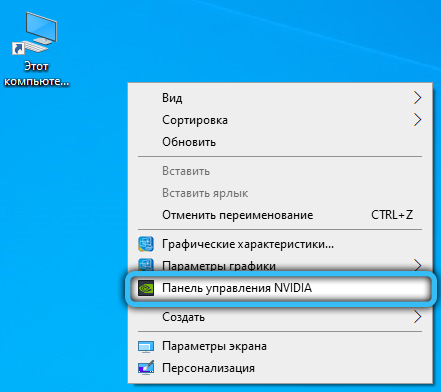
- Öffnen Sie nun "Anpassung der Bildeinstellungen bei der Anzeige".
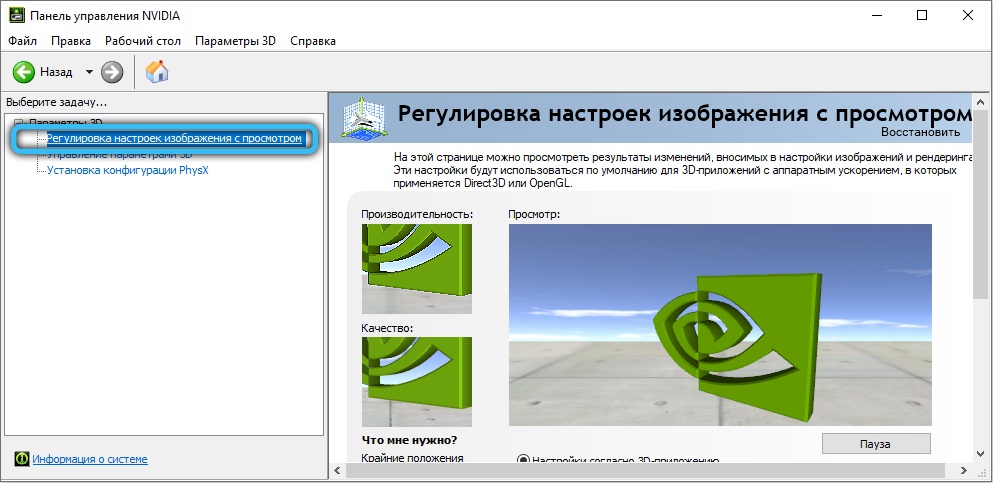
- Markieren Sie "gemäß der 3D -Anwendung" und klicken Sie auf das Wort "anwenden".
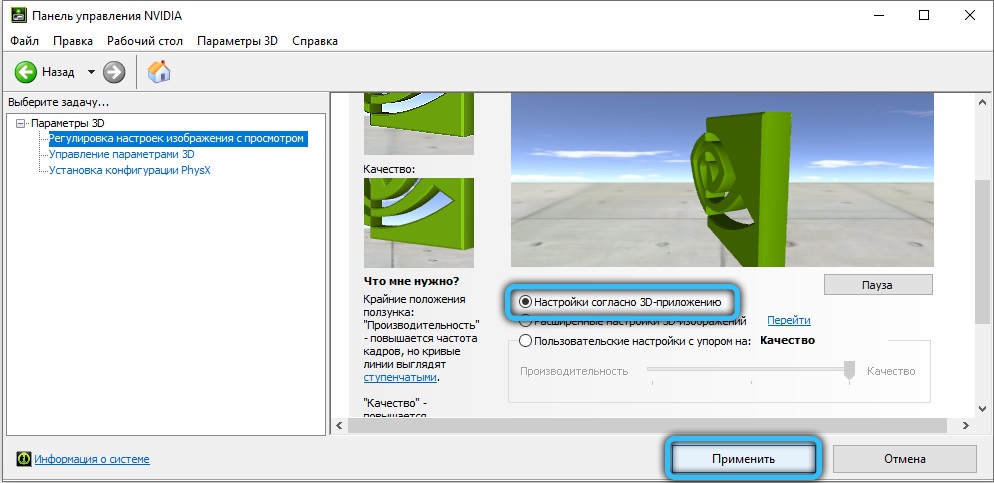
- Auf der linken Seite befindet sich eine Liste, in der Sie finden müssen: "Management der 3D -Parameter" - "Globale Parameter" - "Vertikale Synchrom -Capuls".
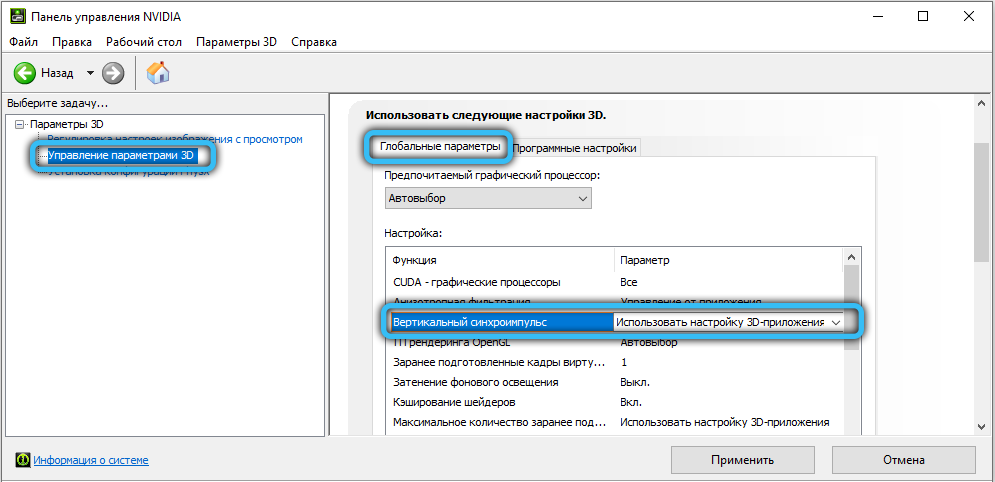
- Im Gegenteil gibt es eine Registerkarte mit einer Liste von Modi - installieren Sie die gewünschte, die Sie möchten.
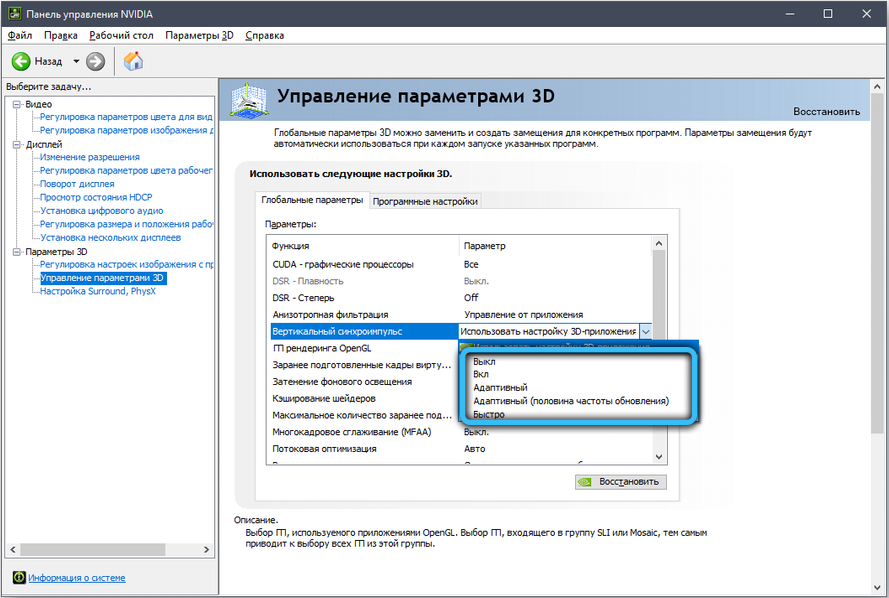
- Verlassen Sie die Einstellungen und starten Sie den Computer neu.
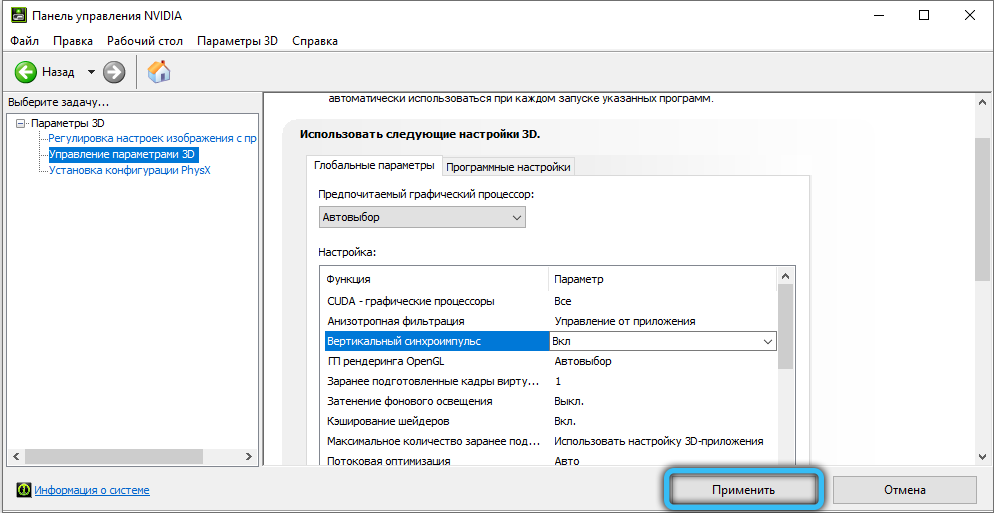
Danach lohnt es sich, beobachtet zu werden. Wenn sie zugenommen haben, ist es in Nvidia möglich, die Bildrate zu optimieren:
- Gehen Sie erneut zum Abschnitt "3D" - "Softwareeinstellungen" Parameter.
- Finden Sie den Namen eines bestimmten Spiels.
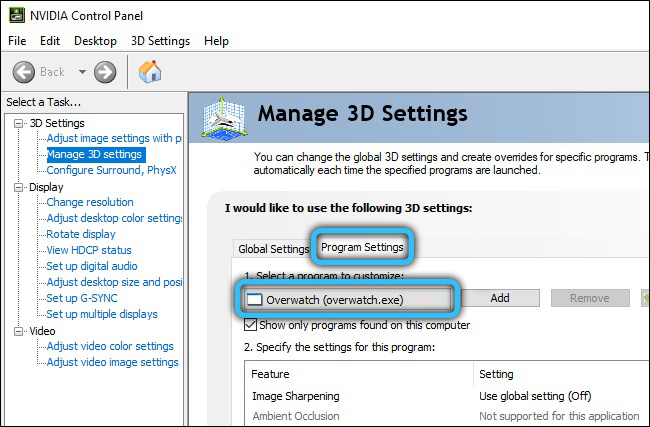
- Begrenzen Sie die obere Ebene der Bildrate auf 75.
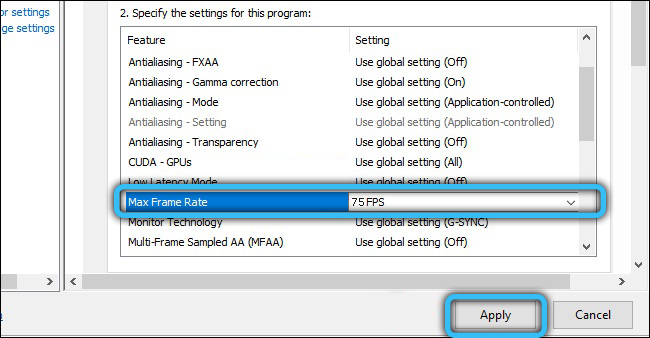
Sie müssen es also mit jedem Spiel getrennt tun.
Sagen Sie uns in den Kommentaren, wie Sie ein vertikales Synchrom einrichten -Impuls, um das Aussehen von Artefakten loszuwerden. Welcher Modus schien Ihnen am effektivsten zu sein?
- « Was ist der EatX12V -Anschluss auf dem Motherboard?
- Ffdshow - Was für ein Programm ist es und warum es benötigt wird »

